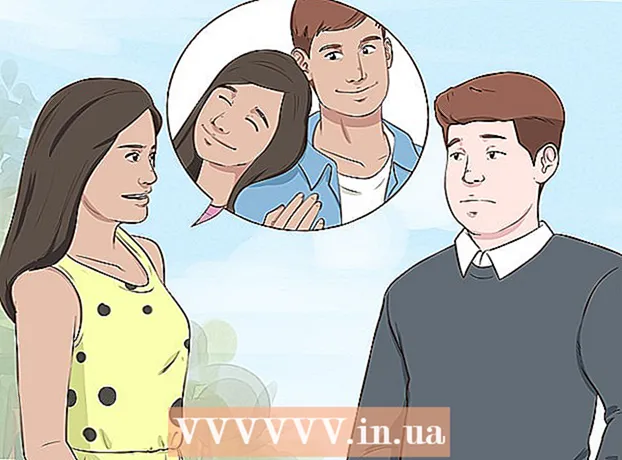Autor:
Gregory Harris
Data Creației:
16 Aprilie 2021
Data Actualizării:
1 Iulie 2024

Conţinut
- Pași
- Metoda 1 din 2: site-ul muzical Google Play
- Metoda 2 din 2: Folosirea Managerului de descărcare
Acest articol vă va arăta cum să descărcați muzică de pe Google Play Music pe computerul dvs. Windows sau Mac. Acest lucru se aplică numai melodiilor cumpărate și preîncărcate în contul dvs. Muzică Google Play.
Pași
Metoda 1 din 2: site-ul muzical Google Play
 1 Accesați această adresă: https://music.google.com.
1 Accesați această adresă: https://music.google.com. - Conectați-vă la contul dvs. Google. Dacă nu sunteți autentificat automat, introduceți adresa de e-mail și parola.
 2 Accesați fila Biblioteca muzicală. Această filă este situată în coloana din stânga și arată ca un teanc de înregistrări cu o notă muzicală în partea de sus.
2 Accesați fila Biblioteca muzicală. Această filă este situată în coloana din stânga și arată ca un teanc de înregistrări cu o notă muzicală în partea de sus.  3 Faceți clic pe fila Piste în partea de sus a paginii, sub bara de căutare.
3 Faceți clic pe fila Piste în partea de sus a paginii, sub bara de căutare. 4 presa ⋮. Plasați cursorul peste o melodie sau un album și faceți clic pe pictograma cu trei puncte verticale care apare în colțul din dreapta sus.
4 presa ⋮. Plasați cursorul peste o melodie sau un album și faceți clic pe pictograma cu trei puncte verticale care apare în colțul din dreapta sus.  5 presa Descarca sau Descărcați albumul.
5 presa Descarca sau Descărcați albumul.- Dacă nu aveți această opțiune, este posibil să nu aveți drepturi de descărcare pentru această melodie. Faceți clic pe Cumpărați pentru a cumpăra această melodie.
Metoda 2 din 2: Folosirea Managerului de descărcare
 1 Accesați adresa Managerului de descărcare. Deschideți browserul și accesați https://play.google.com/music/listen?u=0#/manager pentru a descărca Download Manager.
1 Accesați adresa Managerului de descărcare. Deschideți browserul și accesați https://play.google.com/music/listen?u=0#/manager pentru a descărca Download Manager.  2 presa Instalați managerul de descărcare. Este un buton portocaliu în partea de jos a paginii. După aceea, va începe descărcarea „Download Manager”.
2 presa Instalați managerul de descărcare. Este un buton portocaliu în partea de jos a paginii. După aceea, va începe descărcarea „Download Manager”.  3 Faceți dublu clic pe fișierul de configurare pentru a instala Download Manager. Pe Windows, urmați toate instrucțiunile pentru a finaliza instalarea. Pe un Mac, mutați pictograma Manager descărcare în folderul Aplicații pentru a finaliza instalarea.
3 Faceți dublu clic pe fișierul de configurare pentru a instala Download Manager. Pe Windows, urmați toate instrucțiunile pentru a finaliza instalarea. Pe un Mac, mutați pictograma Manager descărcare în folderul Aplicații pentru a finaliza instalarea. - În mod implicit, fișierele instalate pot fi găsite în folderul Descărcări.
 4 Porniți Boot Manager. Faceți dublu clic pe pictograma căști portocalii din secțiunea Adăugate recent din meniul Start (pe Windows) sau din folderul Aplicații (pe Mac).
4 Porniți Boot Manager. Faceți dublu clic pe pictograma căști portocalii din secțiunea Adăugate recent din meniul Start (pe Windows) sau din folderul Aplicații (pe Mac).  5 Conectați-vă la contul dvs. Google. Introduceți adresa Gmail și parola pentru a vă conecta la contul pe care îl veți folosi pentru a lucra cu Google Music.
5 Conectați-vă la contul dvs. Google. Introduceți adresa Gmail și parola pentru a vă conecta la contul pe care îl veți folosi pentru a lucra cu Google Music.  6 Te rog selecteaza Descarcă melodii de pe Google Play pe computerul meu. Faceți clic pe butonul radio „Descărcați melodiile de pe Google Play pe computerul meu” pentru al selecta, apoi faceți clic pe „Continuați”.
6 Te rog selecteaza Descarcă melodii de pe Google Play pe computerul meu. Faceți clic pe butonul radio „Descărcați melodiile de pe Google Play pe computerul meu” pentru al selecta, apoi faceți clic pe „Continuați”.  7 Selectați un folder pentru a descărca melodia. Alegeți un folder de muzică implicit sau faceți clic pe butonul radio Select Folder pentru a alege un alt folder.
7 Selectați un folder pentru a descărca melodia. Alegeți un folder de muzică implicit sau faceți clic pe butonul radio Select Folder pentru a alege un alt folder.  8 Selectați muzica pe care doriți să o descărcați. Faceți clic pe butonul Descărcați biblioteca mea pentru a descărca tot ce aveți în acest serviciu, inclusiv melodiile pe care le-ați descărcat. Alternativ, puteți face clic pe Descărcați melodiile gratuite și cumpărate pentru a descărca numai melodiile pe care le-ați achiziționat sau primit gratuit din Google Play Store.
8 Selectați muzica pe care doriți să o descărcați. Faceți clic pe butonul Descărcați biblioteca mea pentru a descărca tot ce aveți în acest serviciu, inclusiv melodiile pe care le-ați descărcat. Alternativ, puteți face clic pe Descărcați melodiile gratuite și cumpărate pentru a descărca numai melodiile pe care le-ați achiziționat sau primit gratuit din Google Play Store.  9 presa Începe descărcare. După aceea, muzica va începe să se descarce pe computer.
9 presa Începe descărcare. După aceea, muzica va începe să se descarce pe computer.